Хранение информационных объектов. Информатика 2021.11.19 МЭ11 09.Хранение информационных объектов.. Программа для архивации данных WinZip, WinRar. Описание занятия
 Скачать 43.14 Kb. Скачать 43.14 Kb.
|
|
09. Хранение информационных объектов различных видов на разных цифровых носителях. Определение объемов различных носителей информации. Архив информации. Цель занятия: изучение принципов хранения информации. Определение объемов носителей информации. Создание архива информации. Оборудование: ПК Программное обеспечение:Microsoft Office 2010 (LibreOffice): MS Word (Writer), Microsoft Office PowerPoint (Impress), MS Excel (Calc), Internet Explorer (Mozilla Firefox), сеть Интернет, антивирусная программа; программа для архивации данных WinZip, WinRar. Описание занятия 1. Прочитать и кратко законспектировать * теоретическую часть. ⚡️📌 Требование на полях конспекта или перед заголовком обязательно записать: - 📖дату занятия, - группу и - ФИО.👋🏻 2. Выполнить контрольные задания. 3. Ответить на контрольные вопросы. 4. Сделайте вывод о проделанной работе 5. Полученные результаты отправить на электронный адрес radaev1964@gmail.com (или в личку VK - https://vk.com/id22609558) Теоретические сведения: Хранение информации – это процесс поддержания исходной информации в виде, обеспечивающем выдачу данных по запросам конечных пользователей в установленные сроки (горячее или холодное хранение). Информацию, хранимую на устройствах компьютерной памяти, принято называть данными, а устройство хранения - сервером Баз Данных. Организованные хранилища данных на устройствах памяти компьютера принято называть базами данных и банками данных. Такие организованные хранилища данных называют ещё серверами СХД – Сетевое Хранилище Данных. Если данные не структурированы, то такое серверное хранилище называют файловым сервером. Основные свойства хранилища информации: объем хранимой информации, надежность хранения, время доступа (т.е. время поиска нужных сведений), наличие защиты информации. Для хранения и передачи электронных информационных объектов используют стационарные и съемные цифровые накопители и даже целые хранилища. К ним относятся: HDD —жесткий диск HDD — устройство хранения информации, основанное на принципе магнитной записи, информация записывается на жёсткие (алюминиевые или стеклянные) пластины, покрытые слоем ферромагнитного материала, FDD —дискета (устаревший носитель, как и ленточные стримеры) — портативный носитель информации, используемый для многократной записи и хранения данных, представляющий собой помещённый в защитный пластиковый корпус гибкий магнитный диск, покрытый ферромагнитным слоем, CD-ROM и DVD-ROM компакт-диск — оптический носитель информации в виде пластикового диска с отверстием в центре, процесс записи и считывания информации которого осуществляется при помощи лазера (CD-RW и DVD-RW информация может записываться многократно), SD-карта памяти или флеш-карта — компактное электронное запоминающее устройство, используемое для хранения цифровой информации (они широко используются в электронных устройствах, включая цифровые фотоаппараты, сотовые телефоны, ноутбуки, MP3-плееры и игровые консоли), USB-флеш-накопитель, как и SSD диски — запоминающее устройство, использующее в качестве носителя флеш-память и подключаемое по интерфейсу USB или SATA-интерфейсу. Все программы и данные хранятся в долговременной (внешней) памяти компьютера в виде файлов. Файл — это определенное количество информации (программа или данные), имеющее имя и хранящееся в долговременной (внешней) памяти. Имя файла состоит из двух частей, разделенных точкой: собственно имя файла и расширение. Собственно имя файлу дает пользователь, а расширение файла обычно задается программным приложением автоматически при его создании. Расширение файла - конкретная последовательность символов (букв и цифр), следующая за именем файла через символ точки "." и применяемая для идентификации типа файла программными продуктами и/или пользователем. То есть с помощью расширения файла программы и человек понимают (если знают) какой тип данных заключен в конкретном файле, какими особенностями он обладает, что необходимо для его исполнения. Тип файла - это определенная спецификация (одна из многих), описывающая действительную структуру файла. В соответствии с данной структурой файл обрабатывается программами и хранится на носителе. Видимая для пользователя часть типа файла - это расширение файла. В операционной системе Windows имя файла может иметь до 255 символов, причем допускается использование русского алфавита, разрешается использовать пробелы и другие ранее запрещенные символы, за исключением следующих девяти: /\:*?"<>|. В имени файла можно использовать несколько точек. Расширением имени считаются все символы, стоящие за последней точкой. Список расширений, наиболее часто встречающихся на компьютере, вместе со списком программ, которые данный тип файла открывают указан в табл. 1. Табл. 1
Полное имя файла состоит из пути к каталогу, в котором находится файл, и имени файла, разделенных \, перед которым может стоять обозначение дисковода. Если дисковод не указан, подразумевается текущий дисковод. Если путь не указан, подразумевается текущий каталог. накопитель:\путь\имя файла Архивация (упаковка) — помещение (загрузка) исходных файлов или базы данных (БД) в архивный файл в сжатом или несжатом виде. Архивация предназначена для создания резервных копий используемых файлов, на случай потери или порчи по каким-либо причинам основной копии (невнимательность пользователя, повреждение магнитного диска, заражение вирусом и т.д.). Для архивации используются специальные программы, архиваторы, осуществляющие упаковку и позволяющие уменьшать размер архива, по сравнению с оригиналом, примерно в два и более раз. Возможно архивировать не только отдельные файлы, но и разделы на диске или целиком дисковые накопителе с операционной системой, что необходимо на случай утраты данных вследствие разрушения. Архиваторы позволяют защищать созданные ими архивы паролем, сохранять и восстанавливать структуру подкаталогов, записывать большой архивный файл на несколько дисков (многотомный архив). Сжиматься могут как один, так и несколько файлов, которые в сжатом виде помещаются в так называемый архивный файл или архив. Программы большого объема, распространяемые на дискетах, также находятся на них в виде архивов. Резервное копирование (англ. backup copy) — процесс создания копии данных на носителе (жёстком диске, дискете и т. д.), предназначенном для восстановления данных в оригинальном или новом месте их расположения в случае их повреждения или разрушения. Наименование операцийРезервное копирование данных (резервное дублирование данных) — процесс создания копии данных. Восстановление данных — процесс восстановления в оригинальном месте. ЦельРезервное копирование необходимо для возможности быстрого и недорогого восстановления информации (документов, программ, настроек и т. д.) в случае утери рабочей копии информации по какой-либо причине. Кроме этого, решается проблема передачи данных и работы с общими документами. Требования к системе резервного копированияНадёжность хранения информации — обеспечивается применением отказоустойчивого оборудования систем хранения, дублированием информации и заменой утерянной копии другой в случае уничтожения одной из копий (в том числе как часть отказоустойчивости). Многоплатформенность - полноценное функционирование системы резервного копирования в гетерогенной сети предполагает, что её серверная часть будет работать в различных операционных средах и поддерживать клиенты на самых разных аппаратно-программных платформах. Простота в эксплуатации — автоматизация (по возможности минимизировать участие человека: как пользователя, так и администратора). Быстрое внедрение — простая установка и настройка программ, быстрое обучение пользователей. Ключевыми параметрами резервного копирования являются: RPO — Recovery Point Objective; RTO — Recovery Time Objective. RPO определяет точку отката — момент времени в прошлом, на который будут восстановлены данные, а RTO определяет время, необходимое для восстановления из резервной копии. КлонированиеКлонирование позволяет скопировать целый раздел или носитель (устройство) со всеми файлами и каталогами в другой раздел или на другой носитель. Если раздел является загрузочным, то клонированный раздел тоже будет загрузочным Резервное копирование в виде образаОбраз — точная копия всего раздела или носителя (устройства), хранящаяся в одном файле Резервное копирование в режиме реального времениРезервное копирование в режиме реального времени позволяет создавать копии файлов, каталогов и томов, не прерывая работу, без перезагрузки компьютера. Холодное резервированиеПри холодном резервировании база данных выключена или закрыта для потребителей. Файлы данных не изменяются и копия базы данных находится в согласованном состоянии при последующем включении.[ Горячее резервированиеПри горячем резервировании база данных включена и открыта для потребителей. Копия базы данных приводится в согласованное состояние путём автоматического приложения к ней журналов резервирования по окончании копирования файлов данных. Архивный файл — это специальным образом организованный файл, содержащий в себе один или несколько файлов в сжатом или несжатом виде и служебную информацию об именах файлов, дате и времени их создания или модификации. Проведя архивацию мы достигаем ряд целей: - сокращаем размере данных, бывает в деятки раз - достигается за счет замены часто встречающихся в файле последовательностей кодов на ссылки к первой обнаруженной последовательности и использования алгоритмов сжатия информации. - уменьшаем количество файлов на диске (это часто тормозит работу дискового накопителя) - возможность разбивать архивный файл на куски (это бывает удобно при передаче инфрмации) - можем поставить на архив пароль, что предотвратит несанкционированное использование наши данных - позволит дублировать данные, на случай аппаратного или программного сбоя (или атаки злоумышленников). Степень сжатия зависит от используемой программы, метода сжатия и типа исходного файла. Наиболее хорошо сжимаются файлы графических образов, текстовые файлы и файлы данных, для которых степень сжатия может достигать 5 - 40%, меньше сжимаются файлы исполняемых программ и загрузочных модулей — 60 - 90%. Почти не сжимаются архивные файлы. Программы для архивации отличаются используемыми методами сжатия, что соответственно влияет на степень сжатия. Для того чтобы воспользоваться информацией, запакованной в архив, необходимо архив раскрыть или распаковать. Это делается либо той же программой-архиватором, либо парной к ней программой-разархиватором. Разархивация (распаковка) — процесс восстановления файлов из архива в первоначальном виде. При распаковке файлы извлекаются из архива и помещаются на диск или в оперативную память. Самораспаковывающийся архивный файл — это загрузочный, исполняемый модуль, который способен к самостоятельной разархивации находящихся в нем файлов без использования программы-архиватора. Самораспаковывающийся архив получил название SFX-архив (SelF-eXtracting). Архивы такого типа в обычно создаются в форме .ЕХЕ-файла. Архиваторы, служащие для сжатия и хранения информации, обеспечивают представление в едином архивном файле одного или нескольких файлов, каждый из которых может быть при необходимости извлечен в первоначальном виде. В оглавлении архивного файла для каждого содержащегося в нем файла хранится следующая информация: имя файла; сведения о каталоге, в котором содержится файл; дата и время последней модификации файла; размер файла на диске и в архиве; код циклического контроля для каждого файла, используемый для проверки целостности архива. Архиваторы имеют следующие функциональные возможности: Уменьшение требуемого объема памяти для хранения файлов от 20% до 90% первоначального объема. Обновление в архиве только тех файлов, которые изменялись со времени их последнего занесения в архив, т.е. программа-упаковщик сама следит за изменениями, внесенными пользователем в архивируемые файлы, и помещает в архив только новые и измененные файлы. Объединение группы файлов с сохранением в архиве имен директорий с именами файлов, что позволяет при разархивации восстанавливать полную структуру директорий и файлов. Написания комментариев к архиву и файлам в архиве. Создание саморазархивируемых архивов, которые для извлечения файлов не требуют наличия самого архиватора. Создание многотомных архивов – последовательности архивных файлов. Многотомные архивы предназначены для архивации больших комплексов файлов на дискеты. Содержание работы: Задание №1. Кратко законспектировать теоретическую часть. Задание №2. В операционной системе Windows создайте папку Archives по адресу С:\ТЕМР. Создайте папки Pictures и Documents по адресу С:\ТЕМР\Archives. Найдите и скопируйте в папку Pictures по два рисунка с расширением *.jpg и *.bmp. Сравните размеры файлов *.bmp и *.jpg. и запишите данные в таблицу_1. В папку Documents поместите файлы *.doc (не менее 3) и запишите их исходные размеры в таблицу_1. Задание №3. Архивация файлов WinZip Запустите WinZip 7. (Пуск →Все программы → 7-Zip→7 Zip File Manager). В появившемся диалоговом окне выберите папку, в которой будет создан архив: С:\ТЕМР\Archives\Pictures. Установите курсор на имя графического файла Зима.jpg. Выполните команду Добавить (+). Введите имя архива в поле Архив – Зима.zip и убедитесь, что в поле Формат архива установлен тип Zip. Установите в поле Режим изменения: добавить и заменить. В раскрывающемся списке Уровень сжатия: выберите пункт Нормальный. Запустите процесс архивации кнопкой ОК. Сравните размер исходного файла с размером архивного файла. Данные запишите в таблицу_1. Создайте архив Зима1.zip, защищенный паролем. Для ввода пароля в диалоговом окне Добавит к архиву в поле Введите пароль: ведите пароль, в поле Повторите пароль: подтвердите пароль. Обратите внимание на флажок Показать пароль. Если он не установлен, пароль при вводе не будет отображаться на экране, а его символы будут заменены подстановочным символом "*". Это мера защиты пароля от посторонних. Однако в данном случае пользователь не может быть уверен в том, что он набрал пароль правильно. Поэтому при не установленном флажке система запрашивает повторный (контрольный) ввод пароля. Щелкните на кнопке ОК - начнется процесс создания защищенного архива. Выделите архив Зима1.zip, выполните команду Извлечь. В появившемся диалоговом окне Извлечь в поле Распаковать в: выберите папку-приемник - С:\ТЕМР\Archives\Pictures\Зима1\. Щелкните на кнопке ОК. Процесс извлечения данных из архива не запустится, а вместо него откроется диалоговое окно для ввода пароля. Убедитесь в том, что ввод неправильного пароля не позволяет извлечь файлы из архива. Убедитесь в том, что ввод правильного пароля действительно запускает процесс. Удалите созданный вами защищенный архив и извлеченные файлы. Создайте самораспаковывающийся ZIP-архив. Для этого установите курсор на имя архива Зима.zip, выполните команду Добавить (+). Введите имя архива в поле Архив – Зима.7z и убедитесь, что в поле Формат архива установлен тип 7z. Установите в поле Режим изменения: добавить и заменить. Установите флажок Создать SFX-архив. В раскрывающемся списке Уровень сжатия: выберите пункт Нормальный. Запустите процесс архивации кнопкой ОК. Аналогичным образом создайте архивы для файлов Рябина.bmp, Документ1.doc, Документ2.doc, Документ3.doc. Сравнительные характеристики исходных файлов и их архивов занести в таблицу_1. Задание №4. Архивация файлов WinRar Запустите WinRar (Пуск →Все программы → WinRar). В появившемся диалоговом окне выберите папку, в которой будет создан архив: С:\ТЕМР\Archives\Pictures. Установите курсор на имя графического файла Зима.jpg. Выполните команду Добавить. В появившемся диалоговом окне введите имя архива Зима.rar. Выберите формат нового архива - RAR, метод сжатия - Обычный. Убедитесь, что в группе Параметры архивации ни в одном из окошечек нет флажков. Щелкните на кнопке ОК для создания архива. Во время архивации отображается окно со статистикой. По окончании архивации окно статистики исчезнет, а созданный архив станет текущим выделенным файлом. Аналогичным образом создайте архивы для файлов Рябина.bmp, Документ1.doc, Документ2.doc, Документ3.doc. Сравнительные характеристики исходных файлов и их архивов занести в таблицу_1. Создайте самораспаковывающийся RAR – архив, включающий в себя текстовые и графические файлы. Определите процент сжатия файлов и заполните таблицу_1. Процент сжатия определяется по формуле 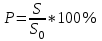 , где S – размер архивных файлов, So– размер исходных файлов. , где S – размер архивных файлов, So– размер исходных файлов.Задание №5. Ответить на вопросы:
Задание №6. Сделайте вывод о проделанной работе
Описание занятия 1. Прочитать и кратко законспектировать* теоретическую часть. ⚡️📌 Требование на полях конспекта или перед заголовком обязательно записать: - 📖дату занятия, - группу и - ФИО.👋🏻 2. Выполнить контрольные задания. 3. Ответить на контрольные вопросы. 4. Сделайте вывод о проделанной работе 5. Полученные результаты отправить на электронный адрес radaev1964@gmail.com (или в личку VK - https://vk.com/id22609558) |
